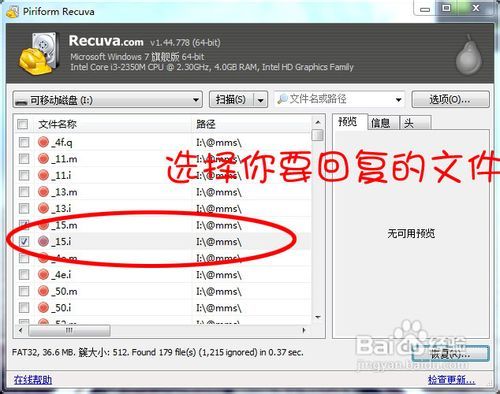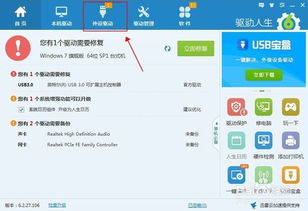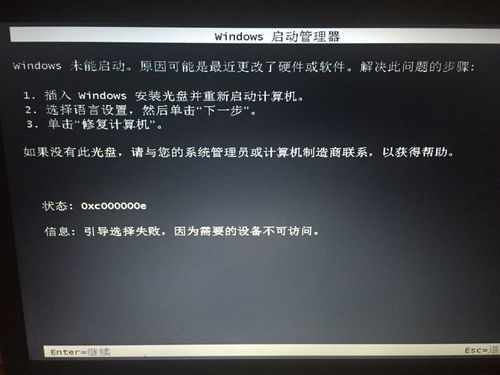U盘是我们日常生活中常用的存储设备,而在使用U盘过程中,有时会遇到U盘进入了写保护状态的情况,这时就无法对U盘进行写入操作。那么,如何解除U盘的写保护状态呢?
首先,我们需要确认U盘是否处于写保护状态。我们可以在电脑上插入U盘后尝试对其进行文件的写入,如果无法进行写入操作,那么很有可能是U盘被设置了写保护。此时,我们需要进行一些操作来解除U盘的写保护状态。
*** 一:使用U盘物理开关
有些U盘在设计时会内置一个物理开关,用于控制U盘的写保护状态。如果我们插入U盘后发现无法进行写入操作,可以检查一下U盘上是否有这样的开关,如果有,就将其拨动到未锁定的状态,这样就可以解除U盘的写保护状态。
*** 二:修改注册表
1.按下Win R键,输入regedit并按回车键,打开注册表编辑器。
2.在左侧导航栏中找到HKEY_LOCAL_MACHINE\\SYSTEM\\CurrentControlSet\\Control\\StorageDevicePolicies。
3.在右侧窗口中找到WriteProtect项,双击打开,并将数值数据修改为0。
4.重启电脑后重新插入U盘,即可解除写保护状态。
*** 三:使用命令行
1.按下Win R键,输入cmd并按回车键,打开命令行窗口。
2.输入diskpart并按回车键,进入磁盘分区工具。
3.输入list disk并按回车键,列出所有磁盘。
4.输入select disk x(x为U盘的磁盘号)并按回车键,选中U盘。
5.输入attributes disk clear readonly并按回车键,清除U盘的只读属性。
6.重启电脑后重新插入U盘,即可解除写保护状态。